1、点击程序坞上面的电脑自带的应用商店。
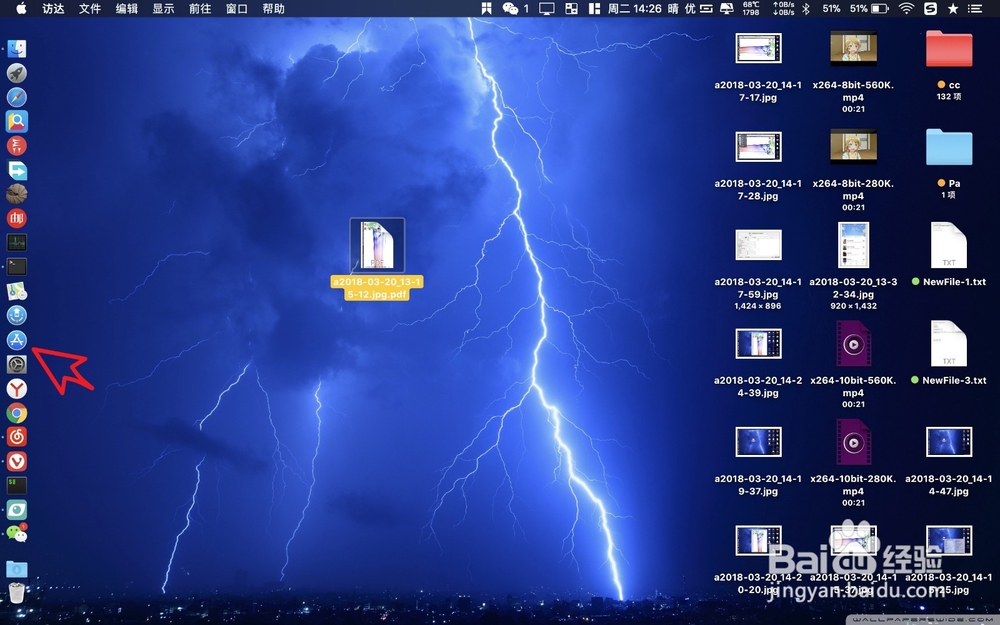
2、在商店右上角输入PDF进行搜索,搜索了后看到很多的软件,然后点选一个黄色图标软件点击获取并安装它。

3、软件安装好了右键PDF文件选择显示简介。

4、在打开方式这里选择上面安装后的软件。


5、再在显示简介这里点击全部更改,然后双击PDF文件进行打开。这个时候就会使用修改后的软件进行打开PDF文件了。


6、用这个软件打开PDF后方向还是不对,其实这个时候需要点击软件顶部的阅读。


7、点击旋转显示选择向右旋转,这个时候图片显示就正常了。


时间:2024-10-11 20:57:05
1、点击程序坞上面的电脑自带的应用商店。
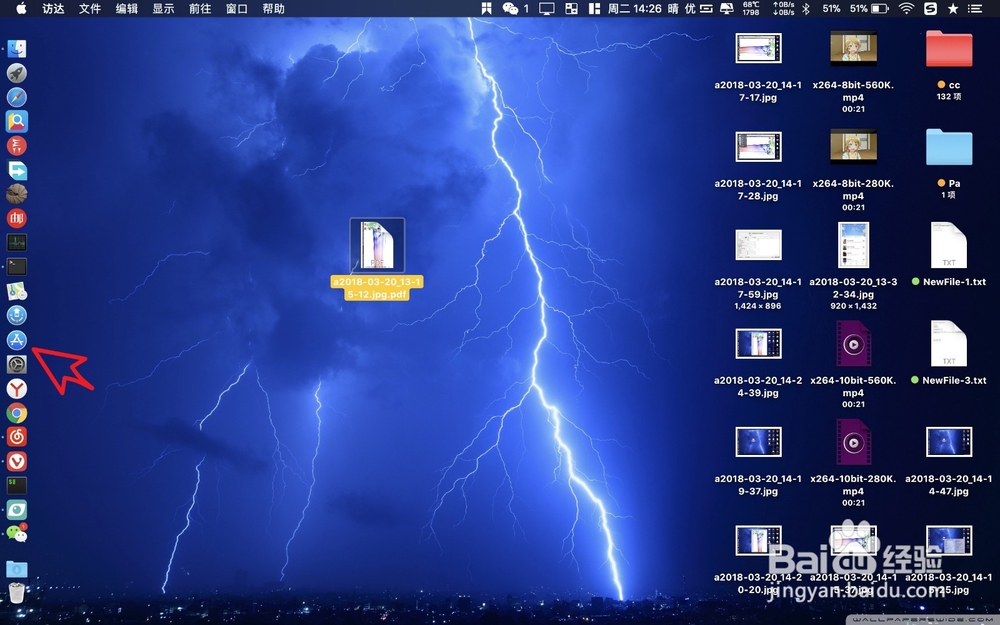
2、在商店右上角输入PDF进行搜索,搜索了后看到很多的软件,然后点选一个黄色图标软件点击获取并安装它。

3、软件安装好了右键PDF文件选择显示简介。

4、在打开方式这里选择上面安装后的软件。


5、再在显示简介这里点击全部更改,然后双击PDF文件进行打开。这个时候就会使用修改后的软件进行打开PDF文件了。


6、用这个软件打开PDF后方向还是不对,其实这个时候需要点击软件顶部的阅读。


7、点击旋转显示选择向右旋转,这个时候图片显示就正常了。


